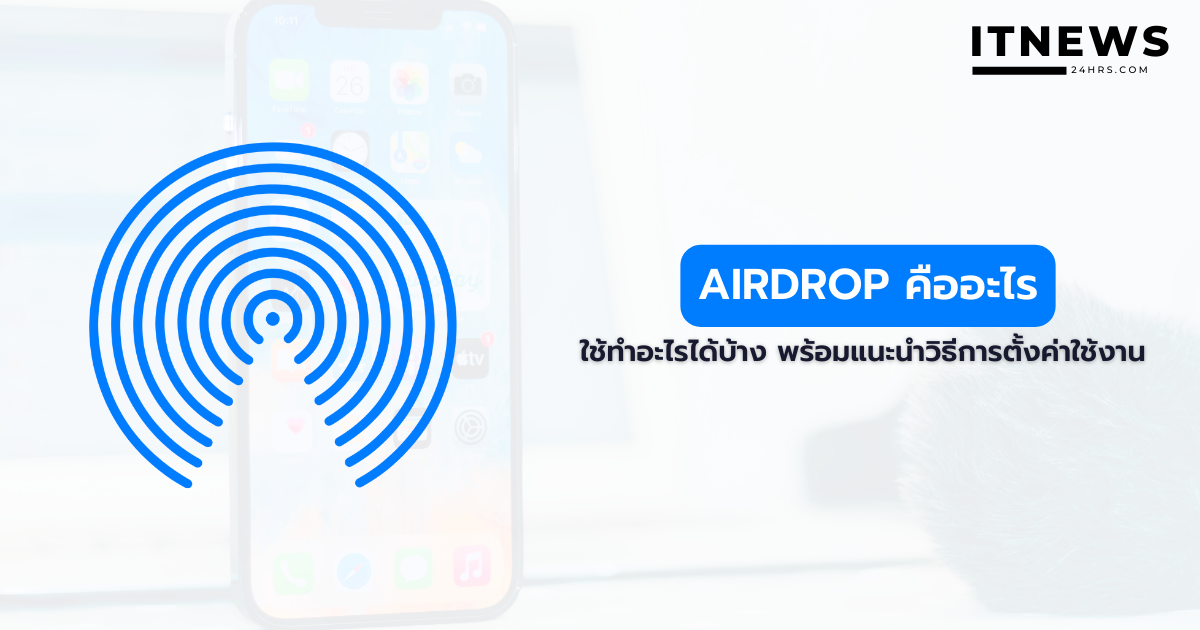AirDrop
ในสมัยก่อนเวลาที่จะรับ-ส่งข้อมูลจากมือถืออีกเครื่องหนึ่งไปยังอีกเครื่องหนึ่ง เราจะมีการเชื่อมต่อ Bluetooth เพื่อรับ-ส่งข้อมูล แต่สำหรับใครที่ใช้ไอโฟนเราจะไม่ใช้ Bluetooth ในการรับ-ส่งข้อมูล แต่-จะใช้ฟีเจอร์ ‘AirDrop’ เพื่อรับ-ส่งข้อมูลต่าง ๆ เช่น ภาพ ไฟล์ คลิปวิดีโอ ฯลฯ จากไอโฟนเครื่องนึงไปยังอีกเครื่องนึงแทน ซึ่งนับว่าเป็นฟีเจอร์ที่ช่วยอำนวยความสะดวก สบายในการส่งข้อมูลอย่างมาก
แล้วฟีเจอร์ AirDrop คืออะไร ใช้ทำอะไรได้บ้างล่ะ ? ในบทความนี้ itnews24hrs จะมาสรุปให้ได้อ่านกัน พร้อมกับบอกวิธีการตั้งค่าเพื่อใช้ AirDrop ในการรับ-ส่งข้อมูลให้ทราบกัน เพื่อว่าใครที่ต้องการใช้ AirDrop จะได้ใช้ฟีเจอร์ได้อย่างสะดวก ไม่ต้องเสียเวลารับ-ส่งข้อมูลผ่านช่องทางอื่น ๆ ให้ยุ่งยาก
AirDrop คืออะไร
AirDrop คือ เทคโนโลยีที่ใช้รับ-ส่งข้อมูลจากอุปกรณ์เครื่องหนึ่งไปยังอีกเครื่องหนึ่ง โดยอุปกรณ์สื่อสารที่จะใช้งาน AirDrop ได้จะต้องเป็นอุปกรณ์ระบบ IOS หรือ Apple เท่านั้น เช่น iPhone, iPad หรือ Macbook
ในการรับ-ส่งข้อมูลโดยใช้ AirDrop จะเป็นการส่งข้อมูลโดยใช้ Wifi และ Bluetooth ร่วมกัน เพื่อให้สามารถส่งข้อมูลถึงกันได้ การใช้ฟีเจอร์ AirDrop จะทำให้เกิดการรับ-ส่งข้อมูลต่าง ๆ เช่น ไฟล์ รูปภาพ วิดีโอ ฯลฯ มีความรวดเร็วมากยิ่งขึ้น
โดยการใช้ฟีเจอร์ AirDrop จะเหมาะสำหรับการรับ-ส่งข้อมูลให้กับอุปกรณ์ที่อยู่ในบริเวณใกล้เคียงกันเท่านั้น เช่น ส่งรูปภาพด้วยการ AirDrop จากไอโฟนไปยัง Macbook ที่เราเปิดใช้งาน จะไม่สามารถ AirDrop ส่งข้อมูลจาก iPhone เครื่องที่อยู่กรุงเทพฯ ไปให้กับ iPhone ของเพื่อนที่อยู่เชียงใหม่ได้
คลิกอ่านเพิ่มเติม : มีสัญญาณ WIFI แต่เชื่อมต่อไม่ได้ มีวิธีแก้ไขอย่างไรบ้าง
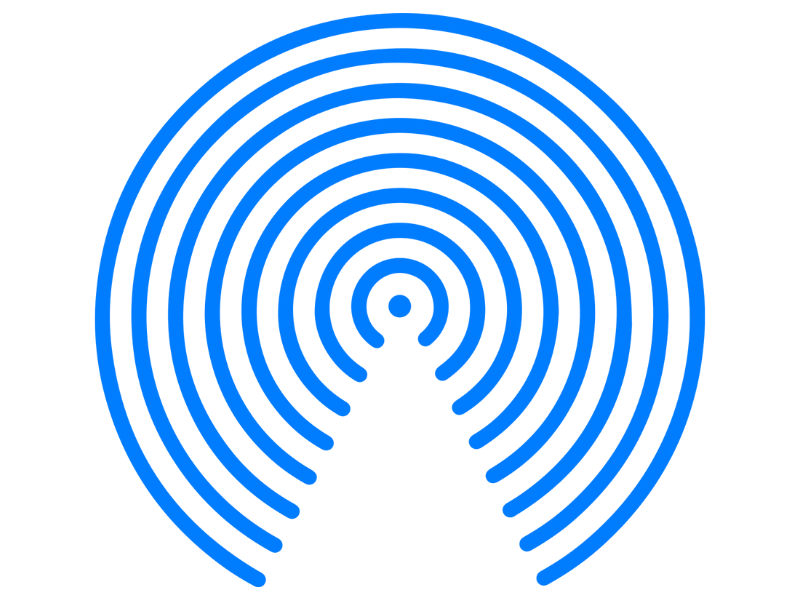
AirDrop ใช้ทำอะไรได้บ้าง
เอาจริงๆ แล้ว AirDrop จะใช้สำหรับการรับ-ส่งข้อมูลต่าง ๆ เท่านั้น เช่น
- รูปภาพ
- คลิปวิดีโอ
- ไฟล์เอกสาร
- รายชื่อผู้ติดต่อ
- แชร์แผนที่
ข้อดีของการใช้งาน AirDrop มีอะไรบ้าง
1.รับ-ส่งข้อมูลได้อย่างรวดเร็ว
การรับ-ส่งข้อมูลต่าง ๆ ผ่าน AirDrop ให้กับอุปกรณ์การใช้งานที่อยู่ในบริเวณใกล้เคียงสามารถทำได้แบบรวดเร็ว ไม่ต้องใช้เวลาค้นหาอุปกรณ์นานแบบการส่งต่อโดยใช้ Bluetooth ในสมัยก่อน
2.ไม่ต้องเชื่อมต่อสาย Lightning เมื่อรับ-ส่งข้อมูล
สมัยก่อนเวลาจะย้ายข้อมูลจากอุปกรณ์เครื่อง A ไปยังเครื่อง B จะต้องมีการเชื่อมต่อสาย Lightning เพื่อให้สามารถย้ายไฟล์ต่าง ๆ ได้ แต่การใช้ AirDrop ไม่จำเป็นต้องเชื่อมต่อสายใด ๆ ทั้งสิ้น ก็สามารถรับ-ส่งข้อมูลได้ทันที รวดเร็วกว่าหลายเท่าตัว
3.ไม่ต้องใช้อินเตอร์เน็ตในการเชื่อมต่อ
แม้ว่าจะไม่มีสัญญาณอินเตอร์เน็ต ก็สามารถรับ-ส่งข้อมูลโดยใช้ AirDrop ได้อย่างสะดวก เรียกได้ว่าตอบโจทย์ความต้องการด้านการใช้งานสุด ๆ
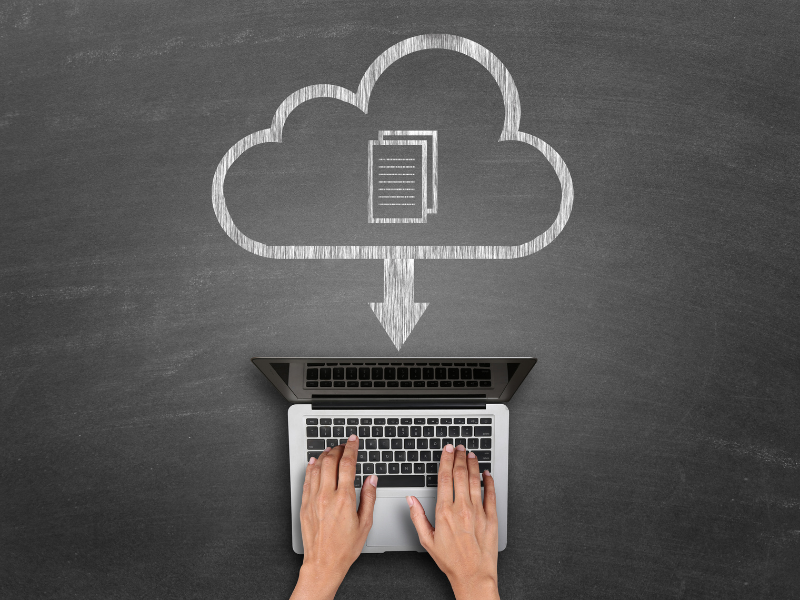
ส่งไฟล์ด้วย AirDrop ดีไหม
จากประสบการณ์ส่วนตัวที่ทางผู้เขียนใช้ AirDrop ในการรับ-ส่งข้อมูลจาก iPhone ไป Macbook หรือจาก iPhone ไปยัง iPad ก็ต้องขอบอกเลยว่าฟีเจอร์ AirDrop ตอบโจทย์การใช้งานสำหรับคนที่ใช้อุปกรณ์ระบบ IOS แบบสุด ๆ
เพราะคุณสามารถรับ-ส่งไฟล์จากอุปกรณ์เครื่องนึง ไปยังอุปกรณ์อีกเครื่องได้แบบไร้รอยต่อ ไม่มีความสะดุดในการทำงาน อารมณ์เหมือนกับโยนรับ-ส่งไฟล์ได้อย่างคล่องตัว ไม่ต้องมานั่งเสียบสาย หรือส่งข้อมูลผ่านช่องทางอื่น ๆ ให้ยุ่งยาก
และยิ่งหากส่งไฟล์รูปภาพด้วย AirDrop ไฟล์ภาพต่าง ๆ ก็จะเด้งเข้าไปที่ Photos ทันที โดยที่เราไม่ต้องเสียเวลาไปย้ายโฟลเดอร์เองแม้แต่น้อย
สำหรับใครที่ใช้อุปกรณ์ระบบ IOS การใช้ AirDrop ในการรับ-ส่งข้อมูลต่าง ๆ ก็จะมีความสะดวกต่อการใช้งานมาก ๆ แนะนำเลยว่าเวิร์คขั้นสุด !

อุปกรณ์ IOS รุ่นไหนรองรับการใช้งาน AirDrop บ้าง
จากข้อมูลเว็บไซต์ iphonemod ระบุว่าอุปกรณ์ที่รองรับการใช้งาน AirDrop จะมีดังนี้
- iPhone 5
- iPhone 5s
- iPhone 5c
- iPhone 6, 6 Plus
- iPhone 6s, 6s Plus
- iPhone SE รุ่นที่ 1
- iPhone 7, 7 Plus
- iPhone 8, 8 Plus
- iPhone X
- iPhone XS, XS Max, XR
- iPhone 11, 11 Pro, 11 Pro Max
- iPhone SE รุ่นที่ 2
- iPad 4 หรือใหม่กว่า
- iPad mini 1, 2, 3, 4, 5
- iPad Air ทุกรุ่น
- iPad Pro ทุกรุ่น
- iPod touch 5th gen, 6th gen
- MacBook Pro (ปลายปี 2008) หรือใหม่กว่า ยกเว้น MacBook Pro (17 นิ้ว ปลายปี 2008)
- MacBook Air (ปลายปี 2010) หรือใหม่กว่า
- MacBook (ปลายปี 2008) หรือใหม่กว่า ยกเว้น MacBook สีขาว (ปลายปี 2008)
- iMac (ต้นปี 2009) หรือใหม่กว่า
- Mac mini (กลางปี 2010) หรือใหม่กว่า
- Mac Pro (ต้นปี 2009 พร้อมการ์ด AirPort Extreme หรือกลางปี 2010)
วิธีการตั้งค่า AirDrop เพื่อส่งไฟล์ผ่านอุปกรณ์ IOS
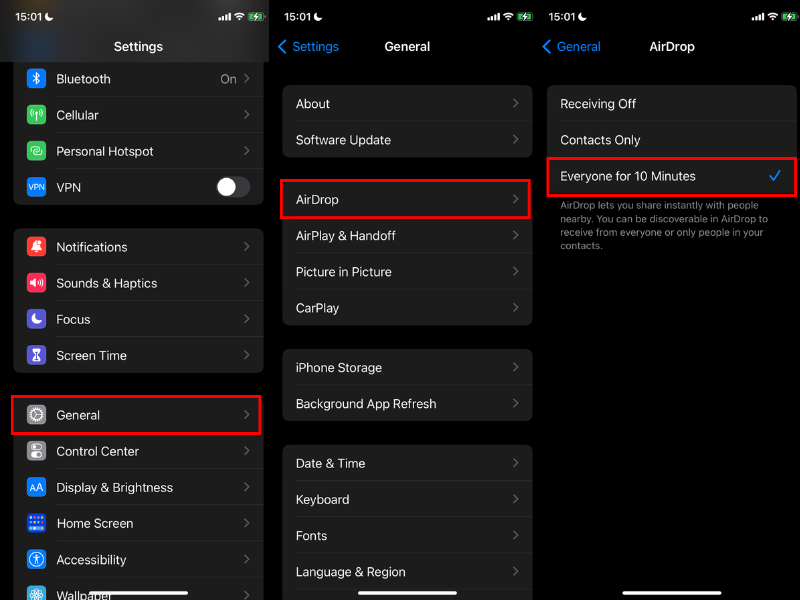
1.นำอุปกรณ์ IOS ที่ต้องการส่งข้อมูลให้กัน มาอยู่ในบริเวณที่ใกล้เคียงกัน (ไม่ต้องวางชิดกันก็ได้)
2.เข้าไปที่ Setting -> คลิก General -> คลิก AirDrop จากนั้นเลือกโหมดในการแชร์ AirDrop ดังนี้
- Contacts Only : จะแชร์ข้อมูลเฉพาะผู้ที่อยู่ใน Contacts ของ iCloud เท่านั้น
- Everyone : ส่งข้อมูลต่าง ๆ ให้กับทุกคนที่เปิดรับ AirDrop
3.เพื่อความสะดวกในการรับ-ส่งข้อมูล ก็ขอแนะนำให้เปิดโหมดเป็น Everyone จะดีที่สุด
วิธีการส่งไฟล์ผ่าน AirDrop ต้องทำอย่างไร
1.คลิกเลือกไฟล์ที่ต้องการส่ง เช่น เลือกรูปภาพที่ต้องการส่ง AirDrop
2.คลิกปุ่ม Share -> คลิก AirDrop จากนั้นจะปรากฎรายชื่อ AirDrop ขึ้นมา
3.เลือกรายชื่อ AirDrop ที่เราต้องการส่งข้อมูลให้
4.ข้อมูลที่เราส่ง AirDrop ไป จะเด้งที่อุปกรณ์อีกครั้ง ให้คลิก Accept ยอมรับข้อมูล เพียงเท่านี้การรับ-ส่งไฟล์ผ่าน AirDrop ก็เรียบร้อย

ระบบ IOS เวอร์ชันไหนที่รองรับการใช้งานด้วย AirDrop
ระบบ IOS ที่รองรับการใช้งาน AirDrop จะต้องติดตั้ง iOS 7.0 หรือใหม่กว่า (7, 8, 9, 10, 11, 12, 13) และสามารถรับ-ส่งข้อมูลระหว่างอุปกรณ์ iOS ไป iOS ได้ หรือ iOS กับ macOS ที่ติดตั้ง v. 10.10 (OS X Yosemite) หรือใหม่กว่า
ใช้มือถือ Android แต่อยากใช้ AirDrop ทำได้หรือไม่
ในกรณีที่ใช้ Android และต้องการใช้ฟีเจอร์ AirDrop ก็ขอแสดงความเสียใจด้วย เพราะไม่สามารถใช้ฟีเจอร์นี้ได้
แม้ว่า Android จะไม่มี Android แต่มี Snapdrop ที่ช่วยให้การรับ-ส่งข้อมูลระหว่างอุปกรณ์มีความง่าย สะดวก รวดเร็วมากยิ่งขึ้น ซึ่งวิธีการใช้งาน Snapdrop จะมีดังนี้
1.เชื่อมต่ออุปกรณ์การใช้งานทั้งหมด ด้วย Wifi เดียวกันเท่านั้น
2.เข้าเว็บไซต์ https://snapdrop.net/
3.คลิกที่รูปไอคอนอุปกรณ์ที่ต้องการส่งไฟล์ และเลือกไฟล์ที่ต้องการส่ง
4.เมื่อไฟล์ขึ้นที่อุปกรณ์อีกครั้ง ให้คลิกยอมรับไฟ เหมือนกับการกดรับบน AirDrop
ฟีเจอร์ AirDrop ช่วยให้คนที่ใช้อุปกรณ์ระบบ IOS มีความลื่นไหล ทำงานได้แบบไร้รอยต่อมากยิ่งขึ้น เพราะสามารถรับ-ส่งข้อมูลต่าง ๆ ได้แบบรวดเร็ว สะดวก ไม่ต้องใช้สัญญาณอินเตอร์เน็ต ทีนี้ใครที่ใช้อุปกรณ์ IOS หากต้องการรับ-ส่งข้อมูล ก็อย่าลืมเปิดใช้งาน AirDrop กันด้วยน้า บอกเลยว่าช่วยประหยัดเวลาไปได้แบบมหาศาล